Android: come utilizzare la funzione screenshot integrato di Chrome 91

Google ha appena lanciato una funzione di screenshot che integra strumenti di annotazione nella versione Android di Google Chrome.
Nel suo ultimo aggiornamento timbrato 91, la versione Android di Google Chrome ha introdotto una nuova funzionalità. Ora puoi acquisire schermate (screenshot) direttamente dal menu di condivisione di Chrome. Una funzione a dir poco inutile dato che da sempre è possibile effettuare screenshot e modificarli subito dopo… 🤔
Che ti piaccia o no, questo modulo integra anche semplici strumenti di modifica che ti permetteranno di modificare e annotare le tue acquisizioni prima di salvarle o condividerle. Ecco tutto quello che c’è da sapere per usarlo al meglio.
Leggi anche:
Come utilizzare lo strumento Screenshot su Google Chrome
- Avvia il browser e clicca in alto a destra sui tre puntini verticali
- Ora clicca su Condividi
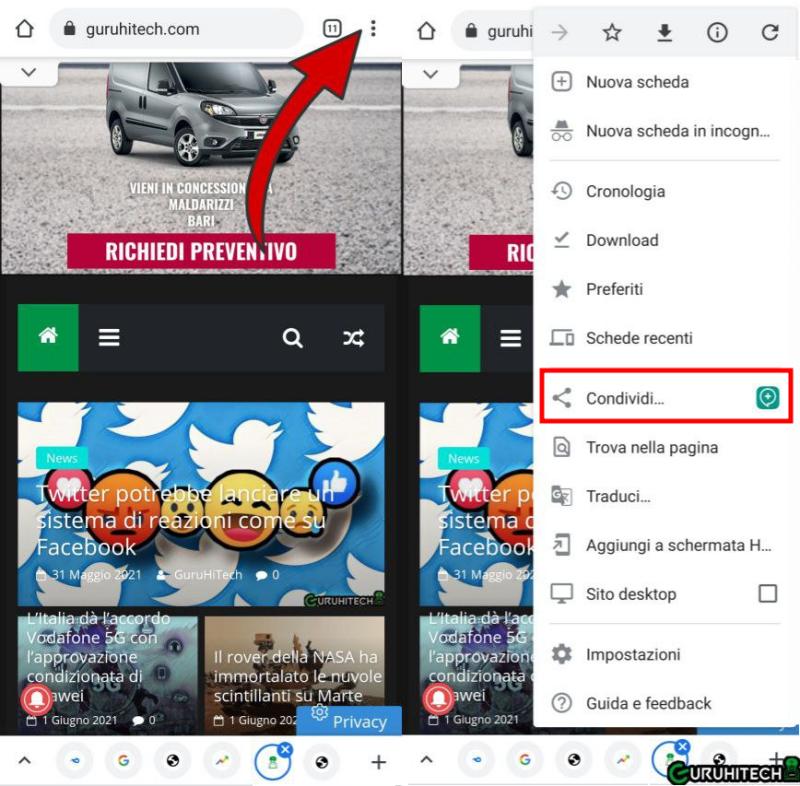
- In basso a sinistra noterai la nuova icona per acquisire gli screenshot. Cliccaci su.
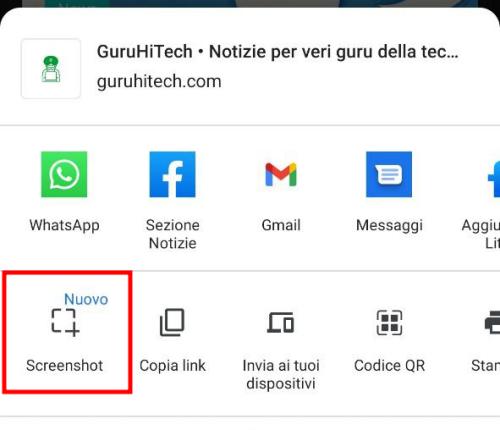
- Nella parte inferiore della finestra di anteprima dello screenshot, ci sono tre opzioni. Puoi ritagliare l’immagine, aggiungere del testo o scegliere Disegna per annotare lo screenshot.
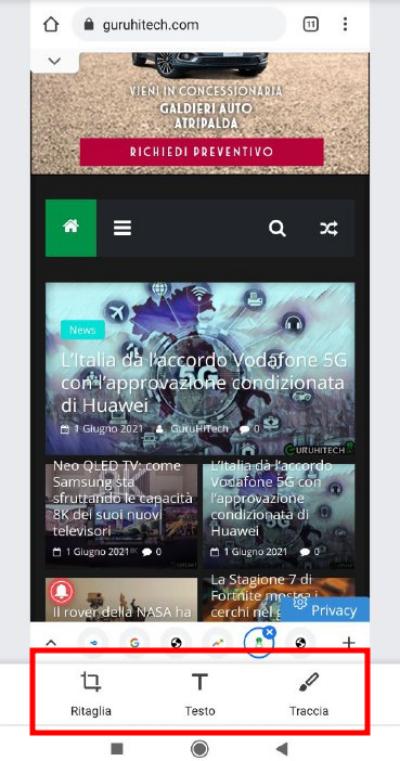
- Una volta modificato lo screenshot, clicca sul segno di spunta di convalida in basso a destra dello schermo per salvare le modifiche.
- Premi quindi sul pulsante Avanti visualizzato in alto a destra. Nel popup che apparirà, scegli cosa vuoi fare con la tua acquisizione. Puoi scegliere di condividere questo screenshot, salvarlo solo sul dispositivo o semplicemente eliminarlo se non ti piace.
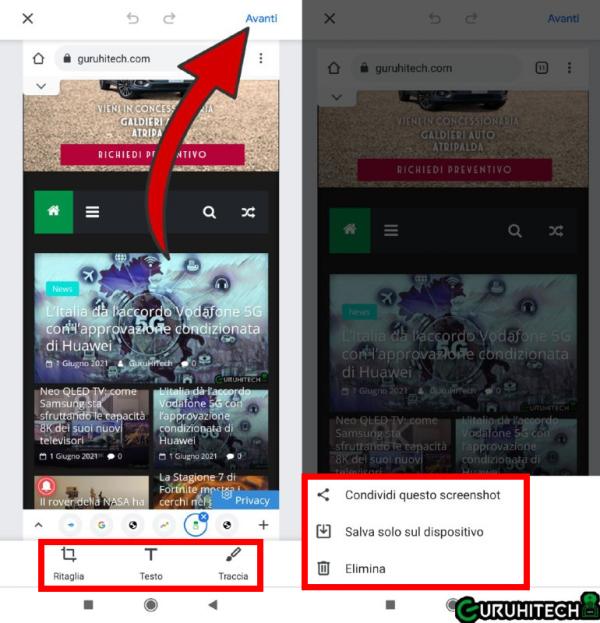
- Fatto! 😀
Ti potrebbe interessare:
Segui guruhitech su:
- Google News: http://bit.ly/gurugooglenews
- Telegram: https://t.me/guruhitech
- Facebook: https://www.facebook.com/guruhitechfb
- Twitter: https://twitter.com/guruhitech1
- Instagram: https://www.instagram.com/guruhitech_web/
- Gab: https://gab.com/guruhitech
- Parler: https://parler.com/profile/Guruhitech/posts
- MeWe: https://mewe.com/i/guruhitech
- Tillor: https://tillor.com/guruhitech
- Skype: live:.cid.e496a29c3d8dfd2
Esprimi il tuo parere!
Avevi notato la nuova funzione “screenshot” sull’aggiornamento di Google Chrome per Android? Lascia un commento nell’apposita sezione che trovi più in basso.
Per qualsiasi domanda, informazione o assistenza nel mondo della tecnologia, puoi inviare una email all’indirizzo guruhitech@libero.it.
Scopri di più da GuruHiTech
Abbonati per ricevere gli ultimi articoli inviati alla tua e-mail.

 Albanian
Albanian Arabic
Arabic Chinese (Simplified)
Chinese (Simplified) English
English French
French German
German Italian
Italian Portuguese
Portuguese Russian
Russian Spanish
Spanish